word文档内容怎么实现鼠标触及翻译以及整句翻译
1、我们首先打开一个word文档,如图。

2、然后点击菜单栏的审阅,如图。

3、之后点击审阅菜单栏下的翻译屏幕提示,如图。
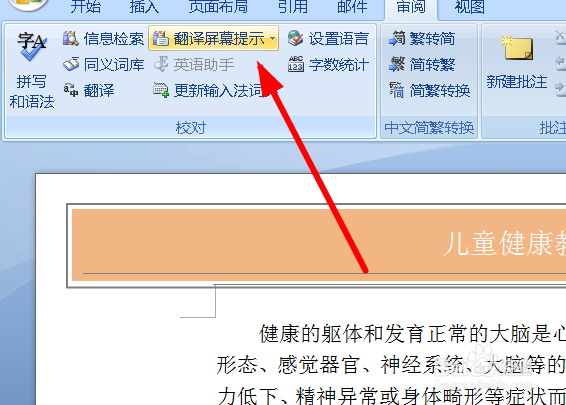
4、然后选择要翻译的语言,例如英语。

5、这时候我们鼠标光标放置在文字之间,我们互发现,对应的词语已经翻译好了。
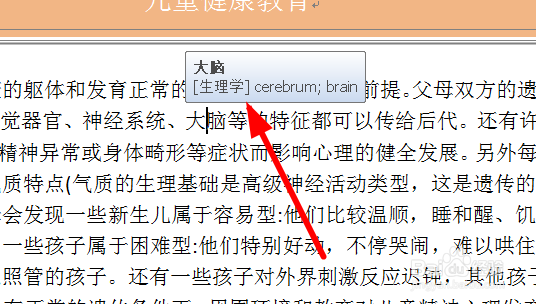

6、我们也可以选择一个句子,然后点击翻译,如图。
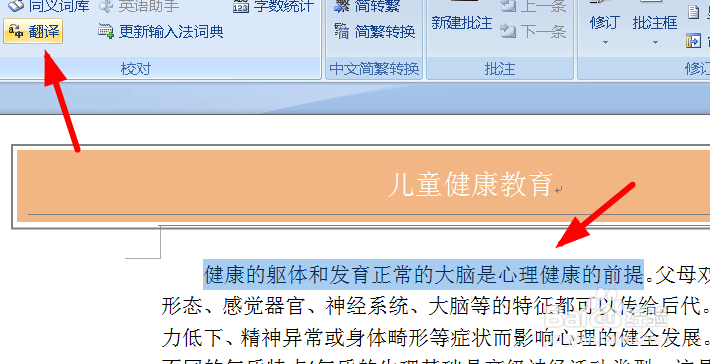
7、这时候我们看到右侧已经翻译出来对应的句子了。
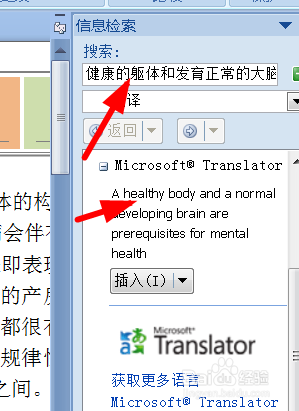
声明:本网站引用、摘录或转载内容仅供网站访问者交流或参考,不代表本站立场,如存在版权或非法内容,请联系站长删除,联系邮箱:site.kefu@qq.com。
阅读量:43
阅读量:30
阅读量:131
阅读量:143
阅读量:42